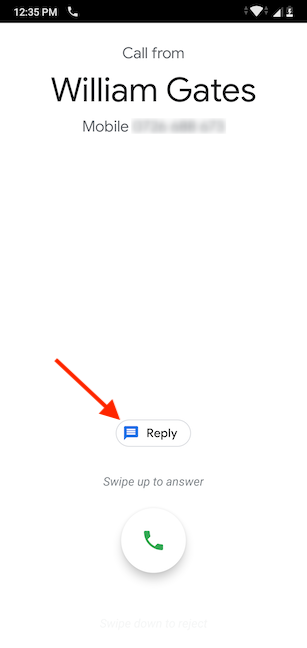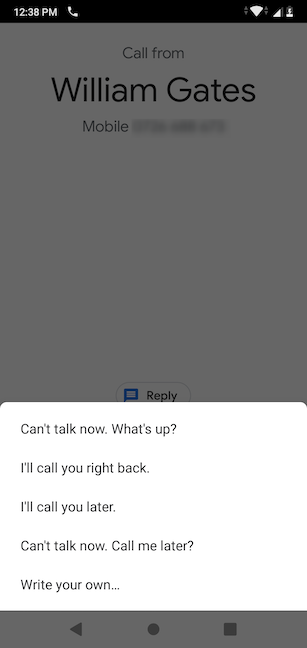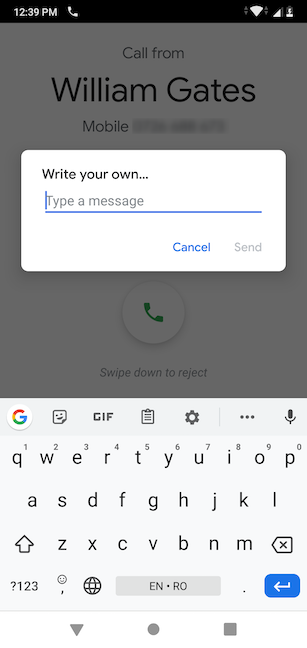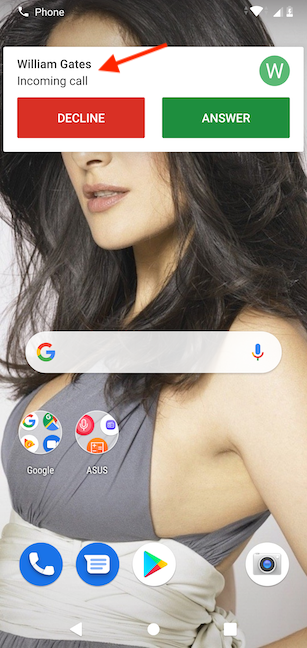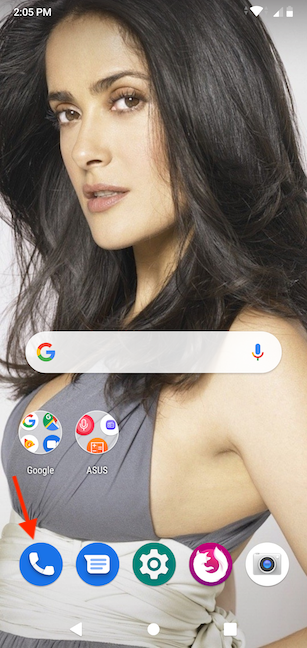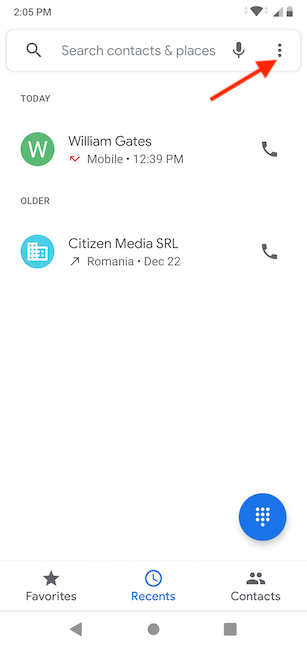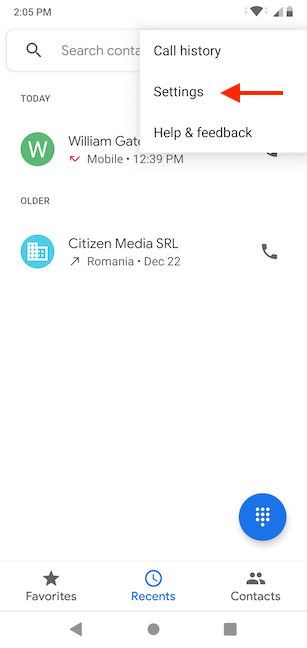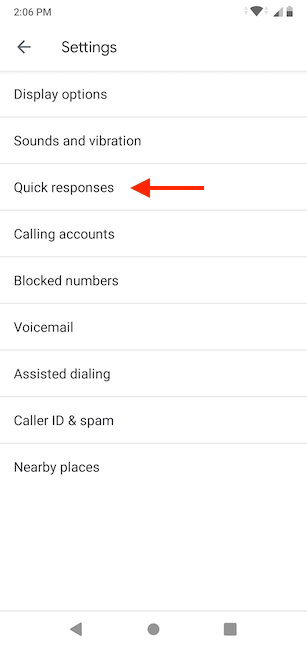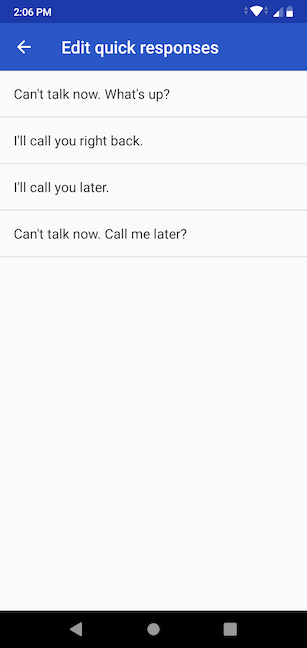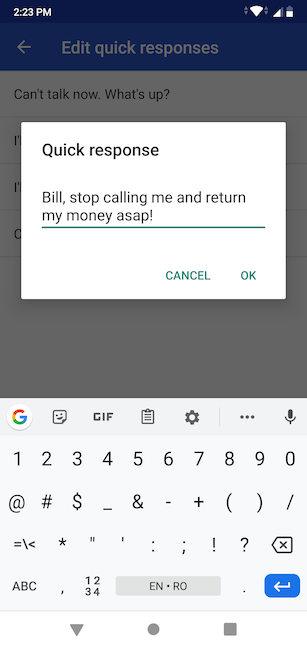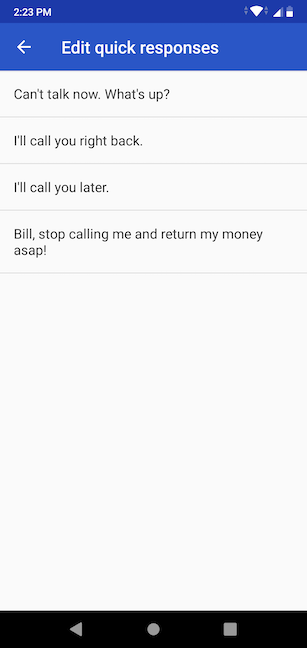Una risposta rapida è un breve SMS che puoi inviare quando rifiuti una chiamata sul tuo smartphone Android e personalizzarli può farti risparmiare tempo. Le risposte rapide predefinite offerte da Android fanno sapere alle persone che non puoi rispondere in questo momento e come contattarti successivamente. Puoi personalizzare questi messaggi di rifiuto rapido come preferisci, per renderli più utili per te. Questo tutorial illustra come utilizzare, visualizzare e modificare i messaggi di testo di risposta rapida disponibili in Android:
Contenuti
- Come utilizzare le risposte rapide su smartphone Android
- Come modificare le risposte rapide predefinite in Android
- Hai aggiunto delle risposte rapide degne di nota?
NOTA: per questo tutorial, abbiamo utilizzato un dispositivo ASUS ZenFone Max Pro con Android 9 Pie. Le procedure sono simili su tutti i dispositivi Android, quindi dovresti essere a posto anche se hai uno smartphone Samsung, Huawei, OnePlus o qualche altro produttore. Se non conosci la tua versione Android, leggi Come verificare la versione Android sul tuo smartphone o tablet .
Come utilizzare le risposte rapide su smartphone Android
Quando qualcuno ti chiama sul tuo smartphone Android, vedi la schermata della chiamata in arrivo. Se vuoi rifiutare la chiamata e inviare una risposta rapida tramite un SMS, tocca Rispondi .
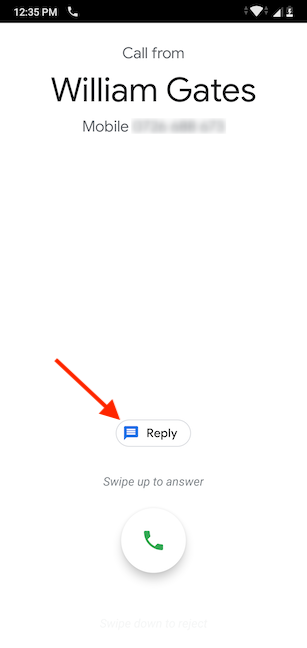
Premi Rispondi per iniziare a inviare una risposta rapida
Per impostazione predefinita, ottieni quattro esempi di messaggi di testo a risposta rapida. Tocca la risposta che desideri inviare:
- Non posso parlare ora. Che cosa succede?
- Ti chiamo appena posso.
- Ti chiamo più tardi.
- Non posso parlare ora. Chiamami dopo?
NOTA: a seconda dello smartphone, gli esempi di messaggi di testo di risposta rapida potrebbero essere diversi.
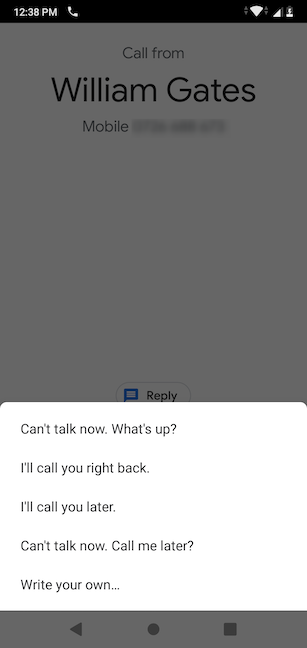
Scegli un'opzione di risposta rapida
Hai anche la possibilità di scrivere un messaggio personalizzato, se hai tempo. Per farlo, tocca "Scrivi il tuo..." . Nella schermata successiva, digita il tuo messaggio e tocca "Invia " .
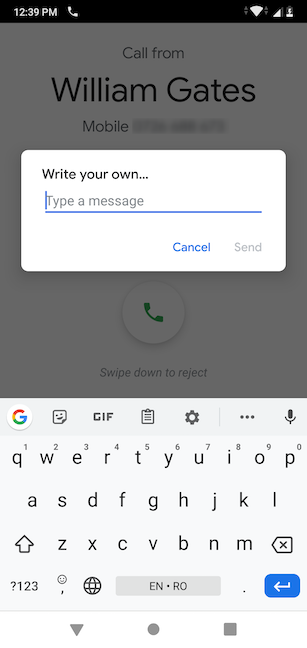
Scrivi il tuo messaggio e invia
SUGGERIMENTO: se lo smartphone è già sbloccato, potresti ricevere l'avviso di chiamata in arrivo nella parte superiore dello schermo.
Per accedere alla schermata della chiamata in arrivo e accedere all'opzione per inviare un messaggio di risposta rapida, toccare l'area in cui è visualizzato il nome del chiamante.
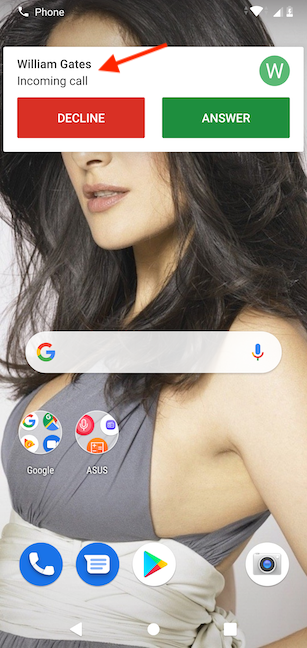
Tocca il nome del chiamante per ottenere risposte rapide
Come modificare le risposte rapide predefinite in Android
Sebbene sia utile inviare una risposta rapida a qualcuno quando non puoi rispondere alla sua chiamata, le risposte rapide predefinite su Android sono piuttosto generiche. Ecco perché preferiamo crearne uno nostro. Per personalizzare i messaggi di rifiuto rapido, apri prima l' app Telefono toccando la sua icona nella schermata Home o nella schermata Tutte le app .
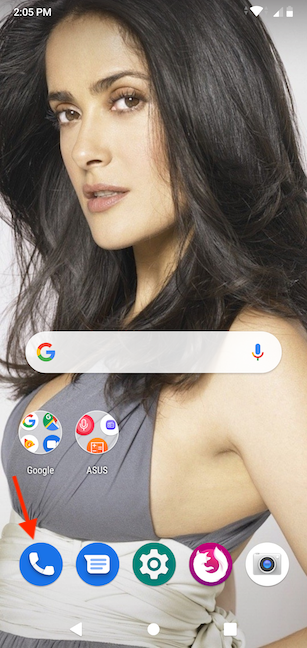
Accedi all'app Telefono
Nell'app Telefono , tocca il pulsante dei tre punti nell'angolo in alto a destra dello schermo.
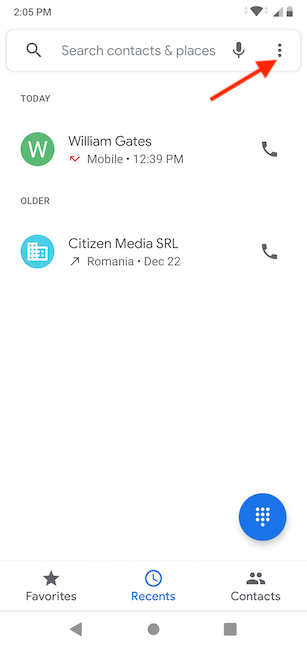
Tocca il pulsante per ulteriori opzioni
Questo rivela un menu con un paio di opzioni. Tocca Impostazioni .
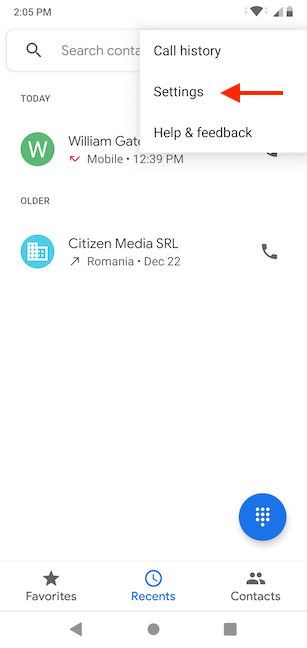
Accedi alle Impostazioni dell'app Telefono
Nell'elenco delle impostazioni, tocca Risposte rapide .
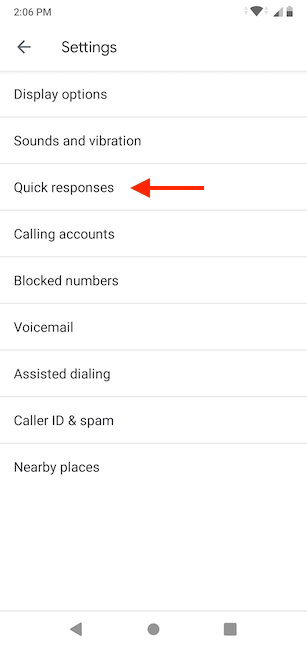
Accedi a Risposte rapide
Nella schermata "Modifica risposte rapide" , dovresti vedere i quattro esempi di messaggi di testo di risposta rapida predefiniti disponibili in Android.
Puoi personalizzarli toccandoli.
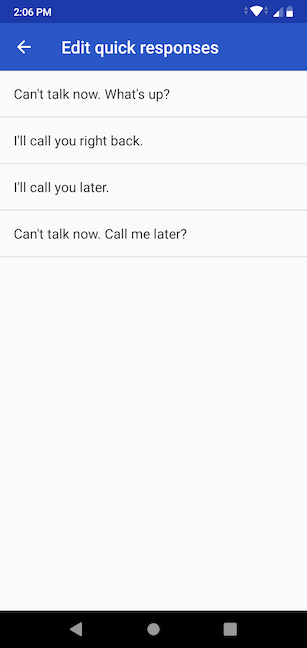
Tocca una voce per modificarla
Quando tocchi una risposta rapida, puoi modificarla, cambiando il suo testo in qualsiasi cosa desideri. Inserisci un testo che torna utile più di una volta. Forse qualcuno continua a chiamarti, ma tu non vuoi sentirlo e hai solo una cosa da dire. Quando hai finito di personalizzare un messaggio, tocca OK .
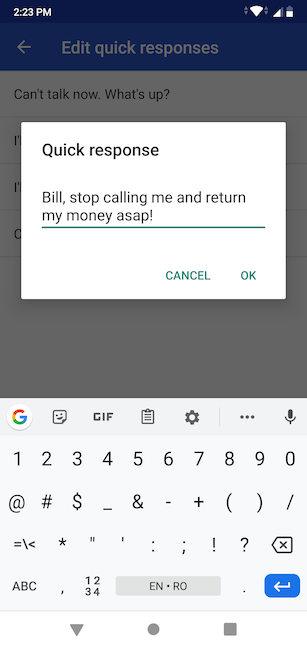
Inserisci il tuo nuovo messaggio e premi OK
Il tuo messaggio dovrebbe ora essere visualizzato nell'elenco, sostituendo quello che hai scelto di modificare. Quando hai finito di personalizzare le tue risposte rapide secondo necessità, chiudi l' app Telefono .
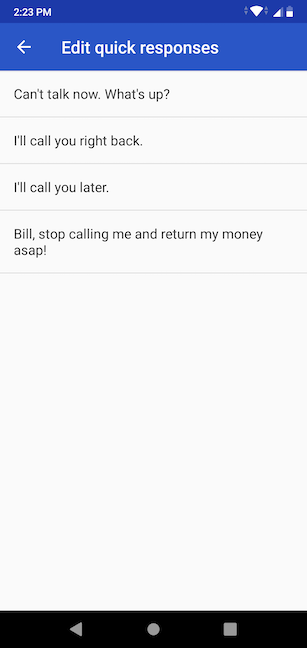
Il tuo messaggio sostituisce uno dei campioni predefiniti
Hai aggiunto delle risposte rapide degne di nota?
Ora sai come aggiungere le tue risposte rapide sul tuo smartphone Android. Se qualcuno ti sta davvero assillando, tieni presente che puoi anche bloccare le sue chiamate e i suoi messaggi . Prima di chiudere questa pagina, facci sapere quali nuove risposte rapide hai aggiunto? Qualcosa di divertente o utile che non ti dispiacerebbe condividere? Facci sapere in un commento.